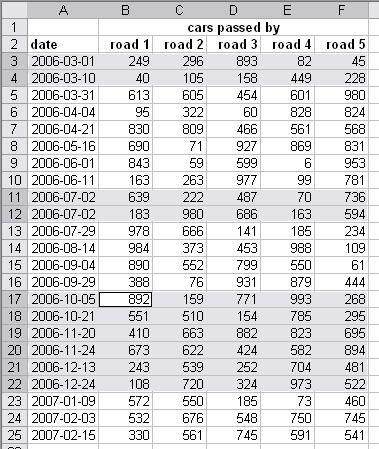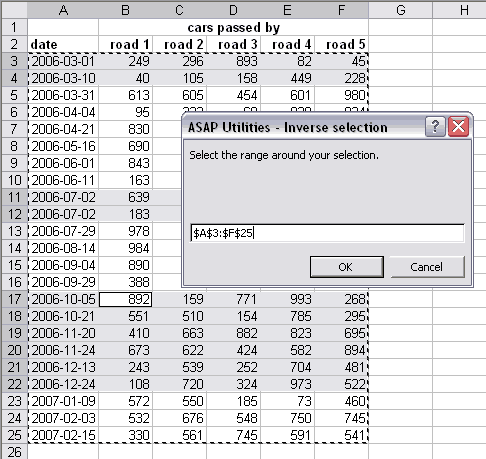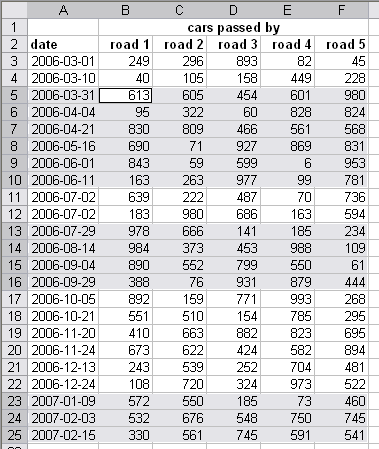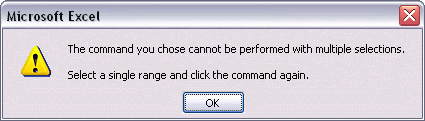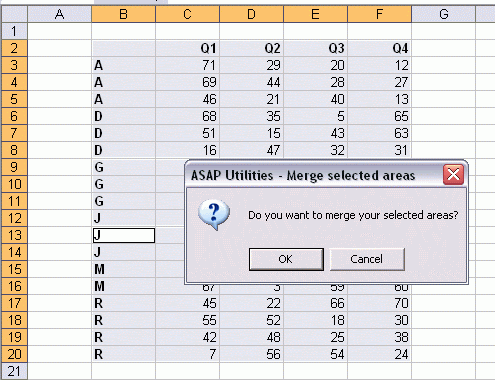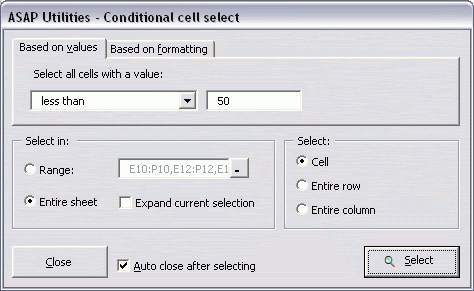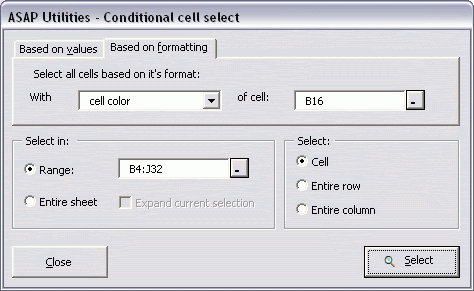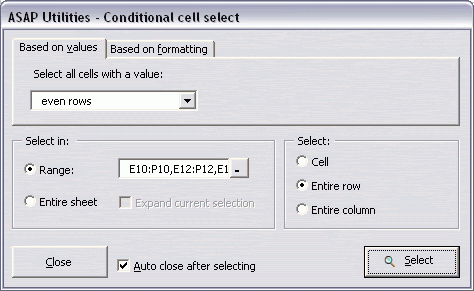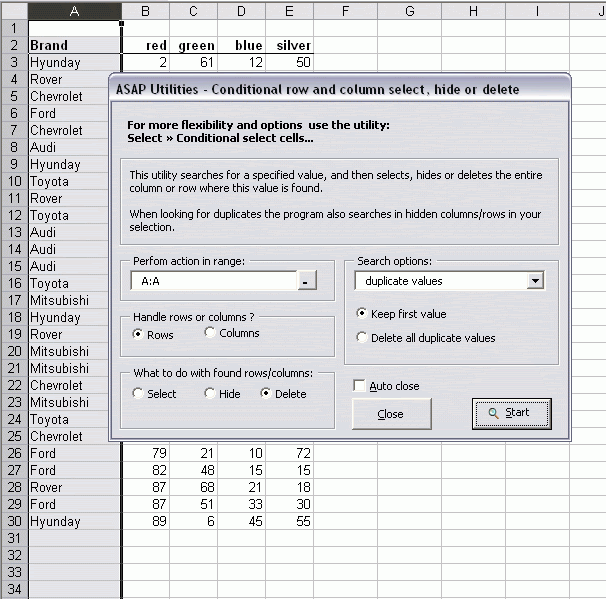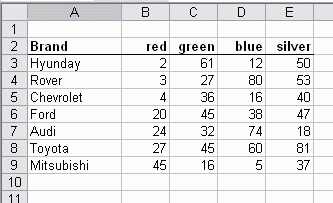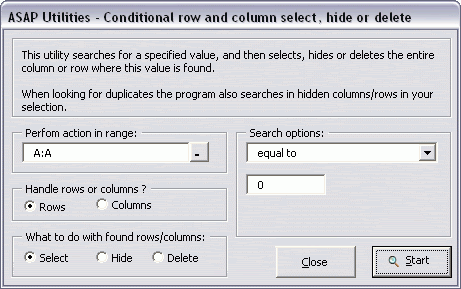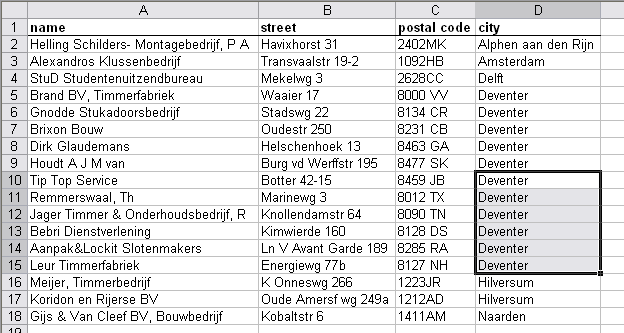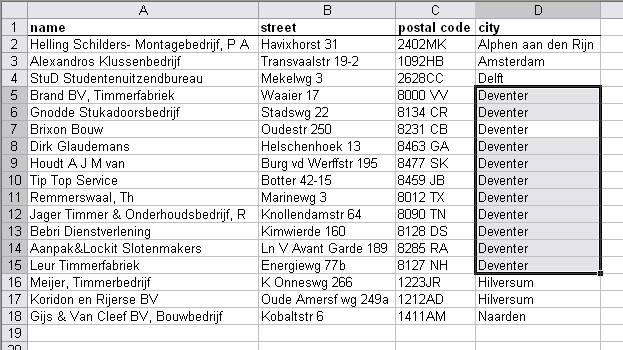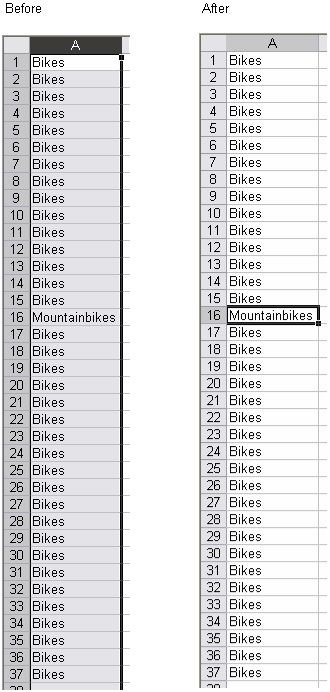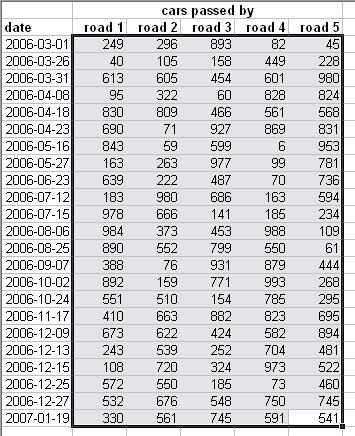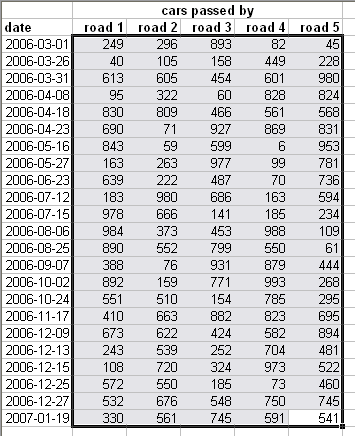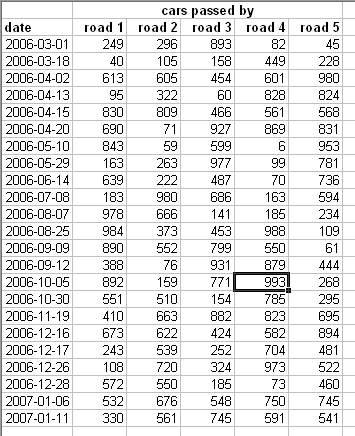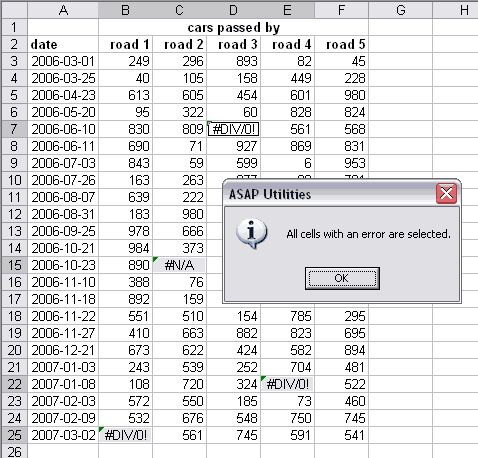- Tham gia
- 30/5/06
- Bài viết
- 1,630
- Được thích
- 17,444
- Nghề nghiệp
- Bác sĩ
Loạt bài này đã đươc bạn ptm0412 cộng tác dịch từ phần hướng dẫn sử dụng add-in này của trang www.asap-utilities. com
Hy vọng các bạn sẽ đồng thời vừa tham khảo thêm vốn từ tiếng Anh của mình, vừa hiểu nhiều hơn cách sử dụng add-in này cho công việc của mình
BQT chân thành cám ơn sự đóng góp tích cực của bạn ptm0412
I. ASAP Utilities menu
Select » Move or resize selection...
Chọn - Dịch chuyển – Thay đổi kích thước vùng chọn.
Easily move or resize (expand) your selected range of cells
Dịch chuyển và mở rộng vùng chọn dễ dàng
This is very powerful in combination with the conditional select utility. For example if you select a city in column A with conditional select en then have to make all cells in column B bold.
Tiện ích này tỏ ra rất mạnh khi kết hợp với tiện ích chọn lựa có điều kiện. Thí dụ bạn chọn 1 thành phố trong cột A kèm điều kiện, sau đó làm cho mọi cells ở cột B đậm lên.
By default this utility can be used with the shortcut Control+Alt+M.
Phím tắt mặc định cho tiện ích này là Ctrl+A+M
Screenshots - Minh hoạ
Example screenshot: Move or resize selection
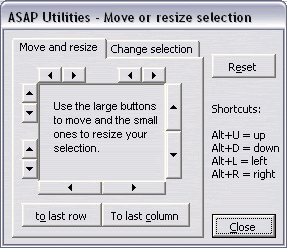
(Dùng nút mũi tên lớn để dịch chuyển và mũi tên nhỏ để thay đổi kích thước vùng chọn.)
Starting this utility - Khởi động tiện ích:
In the Excel menu choose ASAP Utilities » Select » Move or resize selection...
Từ Menu của Excel, chọn ASAP Utilities » Select » Move or resize selection...
Hy vọng các bạn sẽ đồng thời vừa tham khảo thêm vốn từ tiếng Anh của mình, vừa hiểu nhiều hơn cách sử dụng add-in này cho công việc của mình
BQT chân thành cám ơn sự đóng góp tích cực của bạn ptm0412
I. ASAP Utilities menu
Select » Move or resize selection...
Chọn - Dịch chuyển – Thay đổi kích thước vùng chọn.
Easily move or resize (expand) your selected range of cells
Dịch chuyển và mở rộng vùng chọn dễ dàng
This is very powerful in combination with the conditional select utility. For example if you select a city in column A with conditional select en then have to make all cells in column B bold.
Tiện ích này tỏ ra rất mạnh khi kết hợp với tiện ích chọn lựa có điều kiện. Thí dụ bạn chọn 1 thành phố trong cột A kèm điều kiện, sau đó làm cho mọi cells ở cột B đậm lên.
By default this utility can be used with the shortcut Control+Alt+M.
Phím tắt mặc định cho tiện ích này là Ctrl+A+M
Screenshots - Minh hoạ
Example screenshot: Move or resize selection
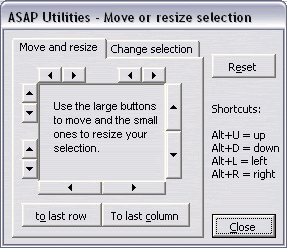
(Dùng nút mũi tên lớn để dịch chuyển và mũi tên nhỏ để thay đổi kích thước vùng chọn.)
Starting this utility - Khởi động tiện ích:
In the Excel menu choose ASAP Utilities » Select » Move or resize selection...
Từ Menu của Excel, chọn ASAP Utilities » Select » Move or resize selection...